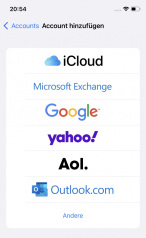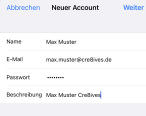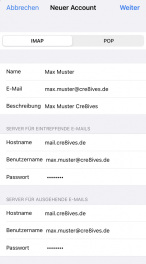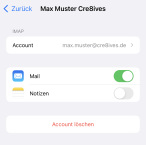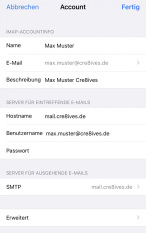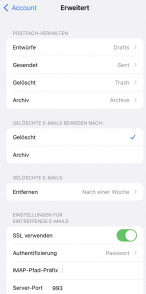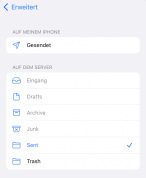E-Mail Account auf iPhone oder iPad einrichten
Schritt 1Wichtig: Während der gesamten Einrichtung muss eine aktive Verbindung mit dem Internet bestehen. Bitte prüfen Sie dies vorab indem Sie im Browser Ihres Gerätes versuchen eine Internetseite, zum Beispiel www.cre8ives.de, zu öffen.
Mit den vorab übermittelten Daten Ihres Accounts lässt sich in nur wenigen Schritten ein neues E-Mail-Postfach auf Ihrem iPad oder iPhone erstellen. Im Folgenden zeigen wir Ihnen wie es geht. Sie sollten hierzu die von uns bereitgestellten E-Mail Zugangsdaten zur Hand haben.
Folgende 3 Informationen werden benötigt: Benutzername, Passwort, Mailserveradresse
Starten Sie auf dem Home Bildschirm die Applikation "Einstellungen" und wählen Sie die folgenden Menüpunkte aus: "Mail" -> "Accounts" -> "Account hinzufügen" -> "Andere" (letzter Menüpunkt) -> "Mail-Account hinzufügen".
Mit den vorab übermittelten Daten Ihres Accounts lässt sich in nur wenigen Schritten ein neues E-Mail-Postfach auf Ihrem iPad oder iPhone erstellen. Im Folgenden zeigen wir Ihnen wie es geht. Sie sollten hierzu die von uns bereitgestellten E-Mail Zugangsdaten zur Hand haben.
Folgende 3 Informationen werden benötigt: Benutzername, Passwort, Mailserveradresse
Starten Sie auf dem Home Bildschirm die Applikation "Einstellungen" und wählen Sie die folgenden Menüpunkte aus: "Mail" -> "Accounts" -> "Account hinzufügen" -> "Andere" (letzter Menüpunkt) -> "Mail-Account hinzufügen".
Schritt 2
Geben Sie nun Ihren Namen, Ihre E-Mail-Adresse und Ihr Passwort ein. Optional können Sie Ihrem Konto noch eine Beschreibung geben. Wählen Sie nach der Eingabe die Schaltfläche "Weiter".
Schritt 3
Selektieren Sie nun IMAP (sofern nicht bereits selektiert) und geben Sie die Mailserveradresse "mail.cre8ives.de" als Hostname für den Server für eintreffende E-Mails ein. Dazu geben Sie entsprechend Ihren Benutzernamen und Ihr Passwort ein. Der Benutzername ist gleich Ihrer E-Mail Adresse in Kleinbuchstaben. Die gleichen Eingaben tätigen Sie nun nochmals für den zweiten Bereich für den Server für ausgehende E-Mails. Anschließend bestätigen Sie mit der Schaltfläche "Weiter". Die eingegeben Daten werden nun überprüft, klicken Sie anschließend auf die Schaltfläche "Sichern".
Schritt 4
Ihr IMAP Account ist nun angelegt, es müssen nun für diesen Account noch zusätzliche Detaileinstellungen vorgenommen werden, damit sich zum Beispiel Ihre Entwürfe oder gesendeten E-Mails mit dem Server synchronisieren und diese E-Mails auch auf anderen Geräten, auf denen das Postfach als IMAP Postfach eingerichtet wurde, sichtbar werden. Wählen Sie hierzu nun Ihren neu angelegten E-Mail Account aus, klicken Sie dann nochmals auf den E-Mail Account um in die Detaileinstellungen zu gelangen.
Es werden nun die zuvor getätigten Eingaben zum IMAP Account angezeigt, klicken Sie nun auf den letzten Menüpunkt "Erweitert" (unter diesen Angaben).
Schritt 5
Sie sehen nun im Bereich "Postfach-Verhalten" die Ordner "Entwürfe", "Gesendet", "Gelöscht" und "Archiv". Verknüpfen Sie diese 4 Ordner nun nacheinander mit den entsprechenden 4 Ordnern auf dem Server.
Die Zuordnung ist wie folgt vorzunehmen:
"Entwürfe" => "Drafts" (auf dem Server)
"Gesendet" => "Sent" (auf dem Server)
"Gelöscht" => "Trash" (auf dem Server)
"Archiv" => "Archive" (auf dem Server)
"Gesendet" => "Sent" (auf dem Server)
"Gelöscht" => "Trash" (auf dem Server)
"Archiv" => "Archive" (auf dem Server)
Klicken Sie hierzu auf den ersten Ordner "Entwürfe" und wählen im nächsten Schritt den Ordner "Drafts" im Bereich "Auf dem Server" aus, anschließend klicken Sie die Schaltfläche "< Erweitert" um zurückzugelangen. Verfahren Sie entspechend mit den anderen Ordnern.
Die Konfiguration ist nun abgeschlossen und Sie können nun mit Ihrem mobilen Gerät über die cre8ives.de Mailserver durch Nutzung des eingerichteten IMAP Accounts E-Mails senden und empfangen.
So erreichen Sie uns
Susanne Lutterbach
Grafik- & Corporate-Design
Christoph Wollgarten
Technik & Entwicklung
Telefon 02472 / 802 70 43
E-Mail aCnZWrVJYUNuWldyVkpjd0BjcmU4aXZlcy5kZUFYRUNZaG1HAXECYhmG